発信者IDが回転ホイールに表示されたままになる: 修正
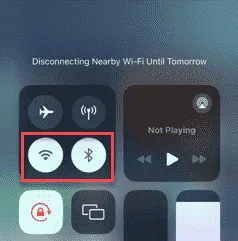
お使いの携帯電話が発信者 ID ページで回転ホイールから外れたままになっていますか? 発信者 ID ページには、通常、携帯電話番号などの発信者アカウント設定の情報が含まれています。これは、設定の発信者 ID ページで電話が切れていることを意味します。これらの解決策は、iPhone でこの問題を解決するのに役立ちます。
修正1 – モバイルデータとWi-Fiをオフにする
携帯電話のモバイルデータと Wi-Fi をオフにしてテストします。
ステップ 1 –まず、下にスワイプしてコントロール センターを開きます。
ステップ 2 –次に、携帯電話のデータとWi-Fi を1 つずつ無効にします。
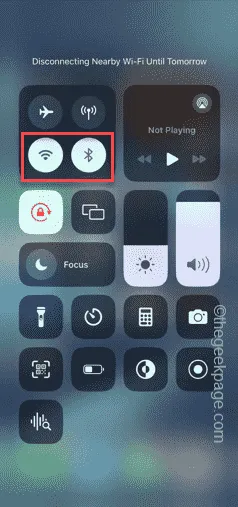
ステップ 3 –ネットワークを切断した後、数秒待ちます。
ステップ 4 –次に、発信者 ID 設定に戻り、発信者 ID ページから回転ホイールが消えたかどうかを確認します。
それでも問題が解決しない場合は、次の解決策に進みます。
修正2 – フライトモードを有効にして無効にする
一部のユーザーはこの問題の回避策について言及しています。
ステップ 1 –まず、コントロール センターパネルに移動します。
ステップ 2 –ここで、 iPhone で「機内」モードを有効にします。
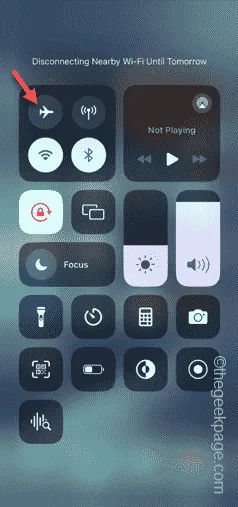
これにより、デバイスの携帯電話と Wi-Fi の設定が切断されます。
ステップ 3 –電話を 30 秒間そのままにしておきます。
これで、発信者IDページに戻って確認できます。
修正3 – Wi-Fi通話機能を無効にする
Wi-Fi 通話でこの問題が発生する場合があります。
ステップ 1 –携帯電話の設定に移動します。設定ページで、「電話」アプリを開きます。
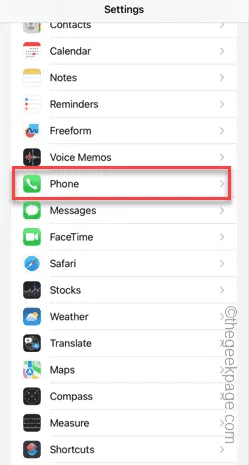
ステップ 2 –電話アプリを下に移動すると、「WiFi 通話」機能が表示されます。
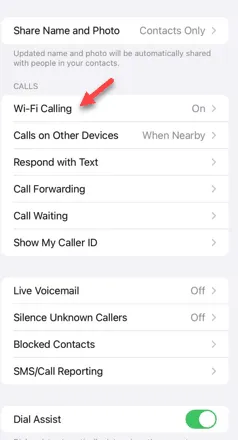
ステップ 3 – お使いの携帯電話の「この iPhone での Wi-Fi 通話」オプションを無効にします。
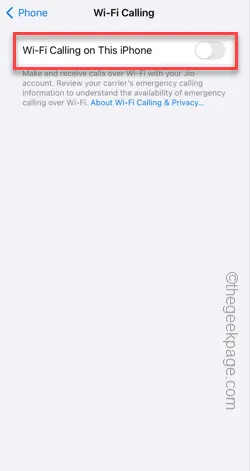
Wi-Fi 通話を無効にした後、発信者 ID ページをもう一度確認してください。
これがうまくいくかどうか確認してください。
修正4 – ネットワーク設定をリセットする
既存のネットワーク設定に問題がある場合、設定の発信者IDページがフリーズすることがあります。
ステップ 1 –設定パネルを開いてプロセスを開始します。
ステップ 2 –次に、「全般」タブをクリックして開きます。
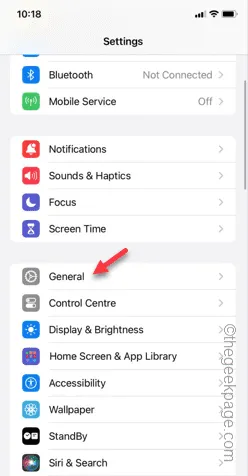
ステップ 3 –少し下にスクロールすると、「iPhone を転送またはリセット」オプションが表示されます。
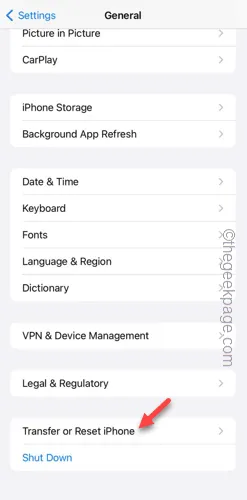
ステップ 4 –次に、「リセット」オプションを使用します。
ステップ 5 –そこにはいくつかのリセット操作があります。したがって、「ネットワーク設定をリセット」オプションを使用して、携帯電話のネットワーク パラメータをリセットします。
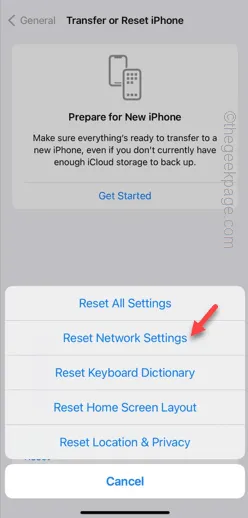
ステップ 6 –プロセスを進めます。Appleパスキーを入力して処理します。
ステップ 7 –「ネットワーク設定をリセット」プロンプトをタップして、携帯電話のネットワーク資格情報をリセットします。
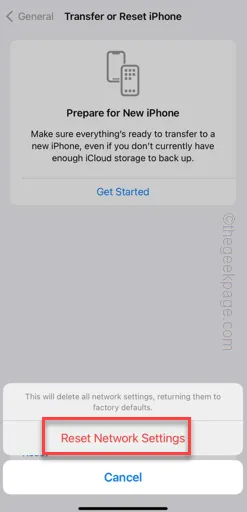
ネットワークをリセットすると、携帯電話からネットワーク関連の情報のみが削除され、それ以外の情報は削除されません。
次に、発信者IDページに移動して確認します。



コメントを残す